本章内容基于官方手册《OrangePi_3_LTS_H6_用户手册_v2.4》与自己实际操作撰写。
一、LInux SDK安装
Linux SDK,即 orangepi-build。下载 orangepi-build 前,请首先确保自己电脑已安装的 Ubuntu 版本是 Ubuntu22.04。查看电脑已安装的 Ubuntu 版本的命令如下所示,如果 Release 字段显示的不
是 22.04,说明当前使用的 Ubuntu 版本不符合要求,请更换系统后再进行下面的操作。我这里用的是VirtualBox虚拟机,查看虚拟机中Ubuntu版本。
test@test:~$ lsb_release -a
No LSB modules are available. Distributor ID: Ubuntu
Description: Ubuntu 22.04 LTS
Release: 22.04
Codename: jammy
Ubuntu 22.04 amd64 版本的安装镜像下载地址为:
https://mirrors.tuna.tsinghua.edu.cn/ubuntu-releases/22.04/ubuntu-22.04-desktop-amd64.iso
在电脑中或者虚拟机中安装完 Ubuntu 22.04 后,请先设置 Ubuntu 22.04 的软件源
为清华源,不然后面安装软件的时候很容易由于网络原因而出错。
二、获取 linux sdk 的源码
尝试了从GitHub下载orangepi-build,后面编译时报内核错误,查了发现时版本不匹配,这里使用百度网盘链接下载。
H6 系列开发板当前使用的 u-boot 和 linux 内核版本

orangepi-build 下载完后会包含下面的文件和文件夹:
f. build.sh: 编译启动脚本
g. external: 包含编译镜像需要用的配置文件、特定的脚本以及部分程序的源
码等
h. LICENSE: GPL 2 许可证文件
i. README.md: orangepi-build 说明文件
j. scripts: 编译 linux 镜像的通用脚本
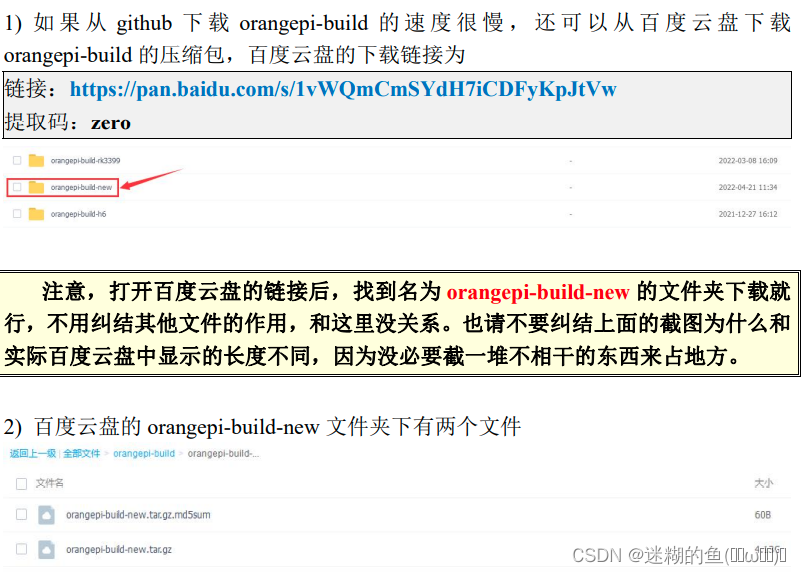
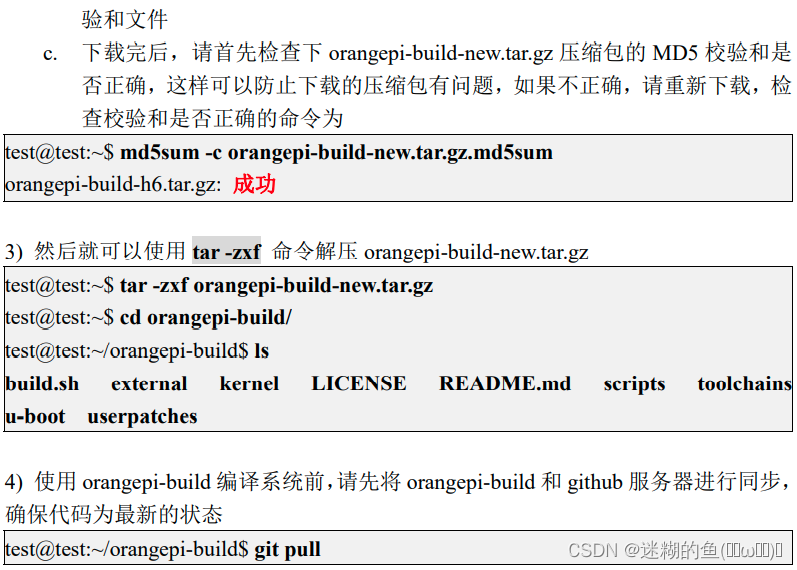
后面操作按用户手册即可完成。























 1058
1058











 被折叠的 条评论
为什么被折叠?
被折叠的 条评论
为什么被折叠?










